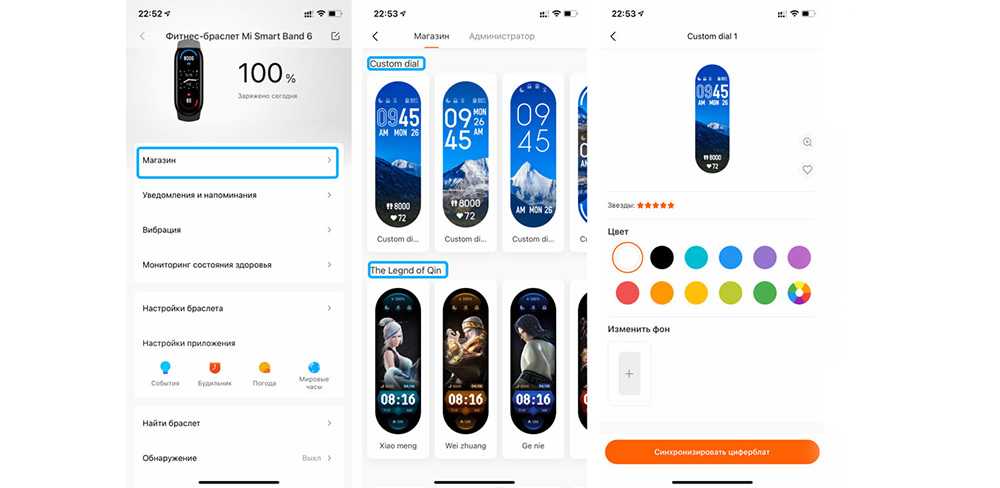Настройка xiaomi mi band 6: Как подключить и настроить Mi Band 6
Содержание
Как подключить и настроить Mi Band 6
Немного про Mi Band 6
В этом году Xiaomi реально порадовала фанатов культового фитнес-браслета: компания убрала кнопку, по максимуму увеличила экран и обновила железо внутри Mi Band. Устройство вышло реально очень крутым (подробнее об этом расскажу в обзоре), поэтому если только думаете о покупке — говорю от себя, брать стоит.
А если вы уже прикупили Mi Band 6 — рассказываем, как подключить его к вашему смартфону и как настроить все показатели.
Как подключить Mi Band 6 к iPhone
У меня не Глобальная версия. Прямиком из Китая, без NFC. Так сказать, первая партия новеньких фитнес-браслетов. Тем не менее здесь уже идет встроенный русский язык и после подключения Mi Band 6 к iPhone вполне можно пользоваться и не париться над покупкой глобальной версии.
Для подключения вам понадобится либо Android 6.0+, либо iOS 10.0+. Фитнес-браслет работает через соединение Bluetooth 5.0.
Подключаем Mi Band 6 к iPhone:
- Скачиваем приложение Mi Fit (можно сканировать из QR-кода в инструкции).

- Проходим регистрацию. У меня не было нового аккаунта, поэтому создала через Apple ID. Вам тоже советую — всего минута, быстро заполняете нужные поля и можно переходить к подключению.
- Выбираем в новом меню «Браслет».
- Затем жмем на браслете значок связи.
- Ждем пока устройства соединятся.
- Подтверждаем связь.
- Выбираем, какие данные будем отслеживать.
- Подтверждаем все разрешения.
- Ждем, пока браслет получит все обновления.
- Сразу после синхронизации ваш фитнес-браслет будет настроен под язык, который использует iPhone. К сожалению, украинский недоступен.
Как подключить Mi Band 6 к Android
Подключение фитнес-браслета к андроиду идентичное, как для iPhone. Вам просто потребуется скачать приложение Mi Fit и пройти все шаги: от регистрации к привязке устройства, описанные выше.
Настройка Mi Band 6
Дальнейшую настройку Mi Band 6 удобнее проводить из вашего смартфона через приложение Mi Fit.
Внимание: Одновременно к одному iPhone можно подключить несколько Mi Band, но всего один будет собирать данные и принимать уведомления. Учтите это.
Все фитнес-браслеты отображаются в вашем профиле. Нажав на нужный, можно перейти в меню браслета.
Чтобы настроить Mi Band 6, нужно открыть вкладку «Настройки браслета»:
- Во вкладке «Язык» можно сменить язык браслета на другой. При смене языка на браслете, язык в самом приложении не меняется. Поэтому, если захотите подтянуть английский — можете настроить фитнес-браслет на English, а самим пользоваться русской раскладкой iPhone.
- В «Настройках отображения» вы можете добавить дополнительные возможности: «Таймер», «Поиск устройства», «Секундомер» или «Сделать снимок». Также там можно удалить те пункты, которыми вы не пользуетесь. К примеру, мне незачем «Мировые часы» и «Alipay», поэтому я их убрала из списка.
- «Настройка ярлыков» — это настройка окон на Mi Band, которые отображаются по свайпам.
 Также можно добавить несколько экранов или убрать ненужные.
Также можно добавить несколько экранов или убрать ненужные. - «Параметры тренировки» — выбирайте те, которыми будете пользоваться и убирайте ненужные.
- «Активация при поднятии» — настройте включение дисплея при поднятии руки, как на Apple Watch.
- «Блокировка» — можно задать пароль на фитнес-браслет.
- «Ночной режим» — автоматическое снижение яркости в ночное время.
- «Расположение браслета» — настройка руки, на которой вы носите браслет.
В пункте «Уведомления» вы настраиваете отображение уведомлений, «Вибрация» — добавление вибрации на звонки, будильник, СМС и так далее.
Мониторинг здоровья — это обязательная к настройке вкладка. Здесь вы можете настроить интервалы измерения ЧСС, добавить уведомления о пульсе, мониторинг стресса и качества дыхания во время сна и еще многое другое. Советую не пропускать эту вкладку и реально откалибровать ее под себя, все же, если вы будете использовать фитнес-браслет, то используйте его для максимальной пользы своему здоровью.
Циферблаты на Mi Band 6
Xiaomi говорили, что на Mi Band 6 очень много интересных циферблатов. Могу поспорить с этим, потому что фактически все циферблаты какие-то ну вот совсем не очень, а для собственной настройки вам дается только 5 вариантов. И то, максимум, что вы можете в них сделать — просто сменить фоновую картинку и цвет текста.
Все остальные циферблаты можно найти в разделе «Магазин». Но, предупреждаю, там много анимешных, анимированных, каких-то детских вариантов. А вот для такого любителя минимализма, как я, наверное, идеально оставаться на изначальном циферблате. В разделе «Администратор» можно управлять отображаемыми циферблатами.
Настройка и управление Mi Band 6
Как уже говорила выше, на этой модели пропала сенсорная кнопка возвращения назад. Это значит, что теперь, чтобы вернуться назад, нужно свайпнуть слева направо. Не всегда удобно, но к этому быстро привыкаешь.
На самом браслете настройки довольно ограничены. Но по ним тоже стоит пройтись, если хотите, чтобы ваш Mi Band работал исправно.
Но по ним тоже стоит пройтись, если хотите, чтобы ваш Mi Band работал исправно.
К примеру, если хотите, чтобы активность отслеживалась в фоне, нужно настроить ее отслеживание в настройках именно на фитнес-браслете. Пункт «Определять активность».
Заключение
Собственно, это все по настройке Mi Band 6. Дальше уже рулят только ваши предпочтения и пожелания к браслету. Я бы еще посоветовала устанавливать реальные цели для ходьбы и выполнять их ежедневно. Не стоит ставить высокие показатели, если только купили первый браслет и постоянно сидите в офисе. Лучше поставить меньше, но перевыполнить свой план.
Также следите за яркостью и не жалейте батарейки на все полезные функции.
Надеюсь, что было полезно. Оставляйте свои вопросы в комментариях!
Mi Band 6 Mi Band 6 Xiaomi Mi Band Xiaomi Mi Band
Как подключить Mi Band к телефону и правильно настроить его
Фитнес-трекер Mi Band – один из самых популярных гаджетов компании Xiaomi. Им пользуются даже те люди, которые никогда бы не взяли в руки смартфон китайского бренда. Подобная популярность объясняется простотой носимого аксессуара и его функциональностью в соотношении с невысокой ценой. Чтобы получить доступ ко всем возможностям браслета, необходимо подключить Mi Band к телефону. Далее расскажем о том, как это можно сделать, и что понадобится для сопряжения.
Им пользуются даже те люди, которые никогда бы не взяли в руки смартфон китайского бренда. Подобная популярность объясняется простотой носимого аксессуара и его функциональностью в соотношении с невысокой ценой. Чтобы получить доступ ко всем возможностям браслета, необходимо подключить Mi Band к телефону. Далее расскажем о том, как это можно сделать, и что понадобится для сопряжения.
Для подключения Mi Band необходимо установить приложение Xiaomi
❗️ПОДПИСЫВАЙСЯ НА НАШ КАНАЛ В ЯНДЕКС.ДЗЕНЕ И ЧИТАЙ ЭКСКЛЮЗИВНЫЕ СТАТЬИ, КОТОРЫЕ НЕ ПОПАДАЮТ НА САЙТ
Содержание
- 1 Приложение для Mi Band
- 2 Как подключить Mi Band
- 3 Настройка Mi Band
- 4 Не подключается Mi Band
- 5 Как сбросить Mi Band
Приложение для Mi Band
Несмотря на то, что фитнес-трекер Xiaomi является типичным представителем беспроводных Bluetooth-устройств, его нельзя подключить к телефону без помощи вспомогательного софта. Браслету необходимо специальное приложение для настройки, обработки пользовательской информации и своевременного обновления прошивки. В 2022 владельцы смарт-браслетов обнаружили, приложение Mi Fit пропало с их смартфонов и забили тревогу. Но повода для паники не было. Просто его место заняли два других приложения, которые могут использоваться для сопряжения всех фитнес-трекеров Xiaomi:
Браслету необходимо специальное приложение для настройки, обработки пользовательской информации и своевременного обновления прошивки. В 2022 владельцы смарт-браслетов обнаружили, приложение Mi Fit пропало с их смартфонов и забили тревогу. Но повода для паники не было. Просто его место заняли два других приложения, которые могут использоваться для сопряжения всех фитнес-трекеров Xiaomi:
- Zepp Life (ранее – Mi Fit). Приложение, которое пришло на смену Mi Fit в ходе обновления до версии 6.0.0. Zepp Life выглядит точно так же, как и его предшественник, а среди поддерживаемых устройств есть все экосистемные продукты Xiaomi, включая старый Mi Band 4 и новый Mi Band 7, а еще умные кроссовки и весы.
- Mi Fitness (ранее – Xiaomi Wear). Основное приложение для подключения браслетов Mi Smart Band. Характеризуется обновленным интерфейсом и ограниченным перечнем поддерживаемых устройств. На данный момент к Mi Fitness можно подключить только Mi Band 6 или Mi Band 7, однако со временем список будет пополняться.

Оба приложения доступны в Google Play, а еще у них схожий набор функций. Они позволяют не только выполнить первое подключение одного из браслетов Mi Band, но и осуществить дальнейшую настройку гаджета, выбрав понравившийся циферблат или отрегулировав работу датчика ЧСС. При этом Zepp Life и Mi Fitness отличаются внешне и обладают разными списками поддерживаемых устройств. Если вы пользуетесь одним из старых браслетов Xiaomi, то более предпочтительным выглядит первое приложение. При наличии Mi Smart Band 6 или Smart Band 7 стоит сразу выбирать Mi Fitness.
Как подключить Mi Band
Несмотря на то, что большинство фитнес-трекеров Mi Band может работать без смартфона, для первой настройки вам все равно понадобится вспомогательное устройство. Как минимум, для обновления прошивки. Чтобы подключить Mi Band, необходимо установить на телефон Zepp Life или Mi Fitness и действовать по инструкции:
- Убедитесь, что Mi Band заряжен.

- Запустите приложение, разместив браслет в непосредственной близости от смартфона.
- Войдите в Mi-аккаунт или в любую другую учетную запись (например, Google).
- Выдайте приложению все запрашиваемые разрешения, а также активируйте на телефоне Bluetooth и GPS.
- Перейдите в раздел «Профиль».
Для подключения браслета в Zepp Life необходимо пройти авторизацию
- Нажмите кнопку «Добавить устройства».
- Выберите «Браслет».
Также Zepp Life поддерживает другие умные устройства Xiaomi
- Поднесите смартфон к фитнес-трекеру и дождитесь, когда на экране Mi Band появится уведомление.
- Нажмите галочку на экране Mi Band, чтобы подтвердить сопряжение.
На экране новых моделей Mi Band появляется QR-код
Также стоит заметить, что новые модели фитнес-трекера, начиная с Xiaomi Smart Band 6, могут подключаться через QR-код. Он появится на экране браслета сразу после первого включения, а вам после выполнения седьмого шага понадобится выбрать опцию «Браслет имеет QR-код» и навести объектив камеры смартфона на дисплей аксессуара.
❗️ПОДПИШИСЬ НА ТЕЛЕГРАМ-КАНАЛ СУНДУК АЛИБАБЫ И ПОКУПАЙ ТОЛЬКО ЛУЧШИЕ ТОВАРЫ С АЛИЭКСПРЕСС
Рассмотренная выше инструкция актуальна для приложения Zepp Life (Mi Fit). Если вы решите воспользоваться программой Mi Fitness, то сможете выполнить сопряжение похожим способом, но вам не придется входить в Mi-аккаунт или проходить авторизацию в другой учетной записи:
- Включите браслет и разместите его рядом со смартфоном.
- Запустите Mi Fitness и выберите регион.
- Нажмите кнопку «+» на главном экране приложения.
- Выберите опцию «Добавить устройство».
Внешне Mi Fitness сильно отличается от Zepp Life
- Дождитесь обнаружения браслета и нажмите на его название для завершения настройки.
- Если фитнес-трекер не отображается, подключите его вручную, нажав на кнопку «Добавить модель».
- Теперь остается выбрать модель своего браслета и завершить сопряжение.
Через Mi Fintess можно подключить другие носимые аксессуары Xiaomi
В дальнейшем фитнес-трекер будет автоматически подключаться к смартфону и передавать данные при условии, что на мобильном устройстве активирован датчик Bluetooth.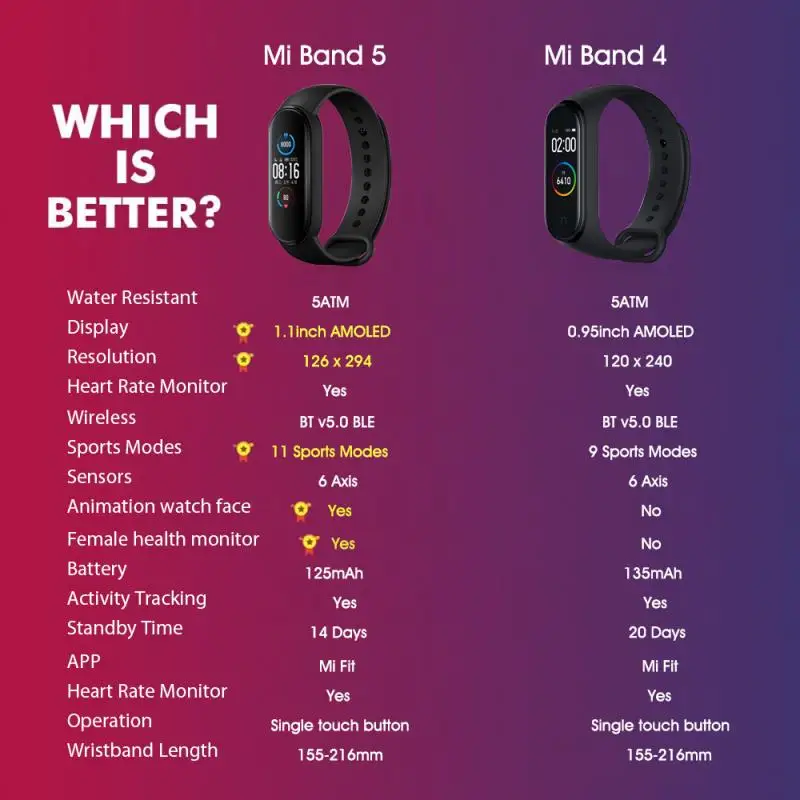
Настройка Mi Band
После первого подключения фитнес-трекера Xiaomi к телефону вы можете свободно пользоваться браслетом, не переживая о том, что аксессуар забудет подсчитать шаги или сожженные калории. Но при желании можно выполнить дополнительную настройку гаджета. Для этого вам понадобится подключить Mi Band к смартфону через Zepp Life или Mi Fitness, а затем – выбрать его в разделе «Устройства».
Список настроек может отличаться в зависимости от модели браслета
В разделе настроек будет доступен выбор циферблата, регулировка параметров разблокировки экрана и измерения пульса. Также здесь представлен ряд дополнительных опций. Например, через приложение можно найти браслет, если он затерялся в квартире. Кроме того, есть возможность проверки наличия обновлений или изменения региона для определения погоды.
Не подключается Mi Band
Фитнес-трекер Xiaomi отличается простотой в эксплуатации, однако у некоторых пользователей могут возникнуть проблемы в процессе его сопряжения со смартфоном. Если у вас не подключается Mi Band, сделайте следующее:
Если у вас не подключается Mi Band, сделайте следующее:
- Убедитесь, что браслет заряжен. В качестве профилактики подключите его к источнику питания.
- Проверьте активацию Bluetooth и GPS на телефоне, после чего повторите сопряжение.
- Убедитесь, что фитнес-трекер не подключен к другому смартфону. При необходимости отключите его в принудительном порядке через Zepp Life или Mi Fitness.
- Mi Band был настроен на вашем телефоне, но теперь не определяется, то вновь стоит попробовать отключить его, а затем – настроить заново.
- В крайнем случае выполните сброс настроек Mi Band.
❗️ПОДКЛЮЧАЙСЯ К НАШЕМУ ЧАТИКУ В ТЕЛЕГРАМЕ. ТАМ ТЕБЕ ОТВЕТЯТ НА ЛЮБЫЕ ВОПРОСЫ ОБ АНДРОИД И НЕ ТОЛЬКО
Если ни один из предложенных вариантов не помог, попробуйте подключить браслет к другому смартфону, чтобы понять, в чем заключается проблема: в телефоне или аксессуаре. Если Mi Band не удаётся подключить даже к другим устройствам, то с высокой долей вероятности ваш фитнес-трекер неисправен, и проблему не удастся решить без обращения в сервисный центр.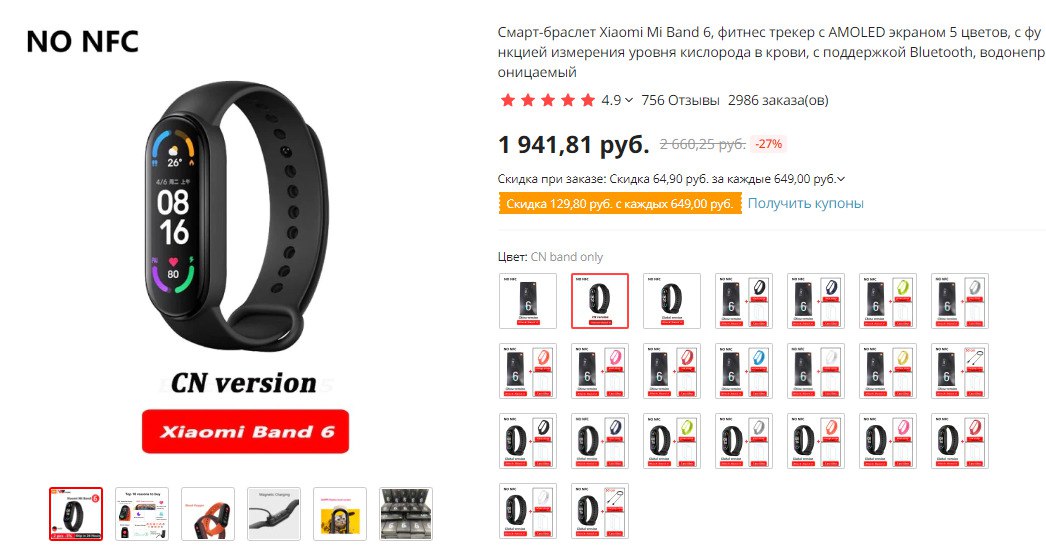
Как сбросить Mi Band
Одной из крайних мер при решении проблем, связанных с подключением фитнес-трекера Xiaomi, является сброс настроек Mi Band. Эту операцию можно выполнить без обращения к смартфону, сделав следующие:
- Отключите браслет от телефона, если ранее было настроено сопряжение.
- Откройте раздел настроек через меню фитнес-трекера (может скрываться во вкладке «Дополнительно»).
- Выберите опцию «Сброс настроек».
- Подтвердите выполнение операции.
Сброс настроек приводит к откату прошивки
После сброса остается еще раз попробовать подключить Xiaomi Smart Band к телефону, воспользовавшись стандартной инструкцией. Скорее всего, при новом сопряжении вам придется подождать несколько минут, прежде чем браслет обновится до последней версии прошивки.
Наиболее распространенные проблемы с Xiaomi Mi Band и способы их устранения
Jimmy Westenberg / Android Authority
Содержание
01Проблемы с сопряжением и синхронизацией02Проблемы со временем03Проблемы с зарядкой04Проблемы с батареей05Проблемы с уведомлениями06Проблемы с браслетом07Проблемы с Mi Fitness и Zepp Life08Как перезапустить Xiaomi Mi Band
Серия Xiaomi Mi Band
является одной из самых выдающихся линеек продуктов в мире носимых устройств. Они могут быть для тех, у кого небольшой бюджет, но они предлагают отличный набор функций. Несмотря на свои сильные стороны, у них есть и свои слабости. Вы можете столкнуться с раздражающей проблемой, которую вы не можете решить, будь то ремешок Mi Band, время автономной работы или приложение. Мы здесь, чтобы помочь. Пожалуйста, просмотрите наш обширный список распространенных проблем и решений Xiaomi Mi Band ниже.
Они могут быть для тех, у кого небольшой бюджет, но они предлагают отличный набор функций. Несмотря на свои сильные стороны, у них есть и свои слабости. Вы можете столкнуться с раздражающей проблемой, которую вы не можете решить, будь то ремешок Mi Band, время автономной работы или приложение. Мы здесь, чтобы помочь. Пожалуйста, просмотрите наш обширный список распространенных проблем и решений Xiaomi Mi Band ниже.
В этом руководстве мы уделяем особое внимание более поздним моделям Mi Band. Сюда входят Xiaomi Mi Band 4, 5, 6, 7 и новый Smart Band 7 Pro.
Связанный: Лучшие фитнес-трекеры | Лучшие фитнес-трекеры с ограниченным бюджетом
Проблема №1: Проблемы с сопряжением и синхронизацией
Jimmy Westenberg / Android Authority
Возникли проблемы с синхронизацией Xiaomi Mi Band с Zepp Life (Mi Fit) или Xiaomi Wear (Mi Fitness) )? Найдите несколько возможных решений ниже.
Быстрые исправления
- Убедитесь, что ваш Mi Band заряжен или подключен к зарядному устройству во время процесса сопряжения и синхронизации.

- Перезапустите Bluetooth-радио вашего телефона, если ваше приложение не видит ваш Mi Band.
- У вас по-прежнему возникают проблемы с сопряжением и синхронизацией? Попробуйте перезагрузить Mi Band и телефон.
Другие проблемы с сопряжением и зарядкой и их решения
- Если вы успешно подключили Mi Band к телефону, но при открытии приложения Zepp Life не появляется запрос на синхронизацию с браслетом, отмените сопряжение Mi Band с приложением Zepp Life и соедините его еще раз.
- Некоторые пользователи отмечают, что после обновления старого приложения Mi Fit до нового приложения Zepp Life их устройство отказывается выполнять сопряжение или отсутствует в самом приложении.
- Теоретически этой проблемы можно избежать, отключив сопряжение Mi Band с приложением Mi Fit перед обновлением до Zepp Life.
- Однако, если Zepp Life попросит вас разорвать пару с браслетом Mi Band, который больше не указан в приложении, сброс настроек Mi Band до заводских настроек позволит вам связать его с Zepp Life.
 Ваши данные вернутся, как только группа синхронизируется с серверами.
Ваши данные вернутся, как только группа синхронизируется с серверами.- Чтобы восстановить заводские настройки Mi Band: откройте Настройки или коснитесь Еще на соответствующем браслете, затем выберите Система > Сброс настроек . Коснитесь значка галочки для подтверждения.
- Вы используете Xiaomi Wear и не можете найти свою модель Mi Band? Попробуйте сменить регион в приложении на Китай перед сопряжением.
Проблемы с сопряжением Xiaomi Mi Band 7
Вы можете столкнуться с некоторыми проблемами при сопряжении китайских и глобальных вариантов Mi Band 7. Вот несколько возможных решений наиболее распространенных проблем с сопряжением.
- Мы рекомендуем вам использовать Zepp Life в качестве сопутствующего приложения для Mi Band 7.
- Если вы пытаетесь соединить китайскую версию Mi Band 7 с Xiaomi Wear, вам нужно будет установить регион приложения как Китай во время процесса сопряжения в качестве временного решения.
 После сопряжения вы можете переключить его обратно на свой регион.
После сопряжения вы можете переключить его обратно на свой регион.- Вы можете определить, что у вас китайская модель, взглянув на артикул на коробке вашего трекера. Если последние две цифры — CN, у вас китайская модель. Если это GL, у вас есть глобальный вариант.
См. также: Руководство покупателя Xiaomi Mi Band 7
Проблемы с сопряжением Xiaomi Smart Band 7 Pro
Если вы столкнулись с конкретной проблемой, связанной с последней и самой многофункциональной моделью Mi Band от Xiaomi, найдите решение ниже.
- Smart Band 7 Pro (также известный как Mi Band 7 Pro) совместим только с Mi Fitness. Zepp Life, оригинальное приложение Mi Band, не будет работать с браслетом.
Проблема №2: Проблемы со временем
Джимми Вестенберг / Android Authority
Mi Band 5
Ваш Mi Band показывает неправильное время? Для этого есть несколько простых решений.
Общие проблемы со временем и решения
- Чтобы исправить время на вашем Mi Band, просто отключите его от Bluetooth, отключив на мгновение Bluetooth-радио на вашем телефоне.
 Подождите несколько секунд, прежде чем снова включить его. Ваш Mi Band должен снова подключиться через мгновение. При следующей синхронизации время на вашем Mi Band должно отражать время на вашем телефоне.
Подождите несколько секунд, прежде чем снова включить его. Ваш Mi Band должен снова подключиться через мгновение. При следующей синхронизации время на вашем Mi Band должно отражать время на вашем телефоне. - Вы также можете попробовать перезагрузить Mi Band.
- Для этого перейдите в Настройки или Еще > Система > Перезагрузить . После включения Mi Band повторно синхронизируйте его, проведя пальцем вниз по главному экрану Zepp Life и отпустив его. Это должно исправить время.
Проблема №3: Проблемы с зарядкой
Джимми Вестенберг / Android Authority
Проблемы с зарядкой встречаются на всех устройствах; смартфоны, умные часы, фитнес-трекеры и многое другое. Если вы не можете зарядить свой Mi Band, вы можете найти решение своей проблемы ниже.
Общие проблемы с зарядкой и способы их устранения
- Рекомендуется убедиться, что зарядные контакты вашего Mi Band чистые и на них нет ворсинок, пыли или грязи.

- Аккуратно почистите их старой зубной щеткой и небольшим количеством медицинского спирта, если они грязные.
- Кабель для зарядки Mi Band в хорошем состоянии? Если он немного изношен, возможно, вам придется купить новый. Найдите новые зарядные устройства Mi Band для соответствующей системы зарядки Mi Band ниже.
- Сменное зарядное устройство для Mi Band 4
- Запасное магнитное зарядное устройство для Mi Band 5, 6 и 7
- Если ваш Mi Band подключен к зарядному кабелю и отказывается заряжаться, проверьте следующее:
- Убедитесь, что зарядный блок работает, подключив к нему другое устройство.
- Если блок не заряжает другие устройства, рассмотрите возможность использования другого блока, USB-порта на ноутбуке или компьютере или блока питания, если он у вас есть.
- Включено ли питание на стене? Проверьте переключатель.
- Убедитесь, что контакты на Mi Band правильно выровнены.

- Это легко сделать на Mi Band 4 благодаря подставке для зарядки. На Mi Band 5 и более новых моделях кабель крепится к корпусу браслета с помощью магнитов.
- Убедитесь, что зарядный блок работает, подключив к нему другое устройство.
Другие проблемы с зарядкой
- Если вы обнаружите, что ваш Mi Band не включается или не заряжается после душа или плавания, возможно, вода проникла в уплотнения трекера.
- Оставьте в теплом месте на несколько дней, чтобы он высох.
- Если это не сработает, обратитесь за помощью в Xiaomi.
- Ваше устройство может отображать на экране подтверждение полной зарядки, но отказывается включаться, когда вы отсоединяете зарядный кабель.
- В этом случае проблема может быть в аккумуляторе. Вполне вероятно, что сама клетка мертва.
- Вы можете подумать о замене батареи. Тем не менее, переход на новую модель Mi Band, если у вас есть более старое устройство, может быть более выгодной альтернативой.
Наш вердикт: Обзор Xiaomi Mi Band 6 | Обзор Xiaomi Mi Band 5
Проблема №4: Проблемы с батареей
Andy Walker / Android Authority
Теперь ваш Mi Band заряжен, но вы не можете понять, почему его батарея так быстро разряжается. Ну, несколько вещей могут способствовать высокому расходу заряда батареи. Вот как решить проблему.
Ну, несколько вещей могут способствовать высокому расходу заряда батареи. Вот как решить проблему.
Общие проблемы с аккумулятором и их устранение
- Дайте вашему новому Mi Band несколько циклов зарядки, прежде чем определить, есть ли проблема с аккумулятором. Высокое энергопотребление по умолчанию может быть связано с первыми загрузочными операциями, установкой обновлений, ошибками, которые еще не исправлены в программном обеспечении запуска, или другими проблемами, связанными с прорезыванием зубов.
- Если для вашего устройства доступно обновление, рассмотрите возможность его установки.
- Если срок службы батареи не улучшился через неделю, пришло время заняться более серьезным устранением неполадок.
- Попробуйте сбросить Mi Band до заводских настроек или разрядите аккумулятор до 0%. Затем поместите его на зарядное устройство на ночь.
- Рассмотрите возможность отключения функций отслеживания работоспособности, которые вам не нужны.
 К ним могут относиться:
К ним могут относиться:- Частый мониторинг сердечного ритма.
- Мониторинг качества дыхания во сне и мониторинг SpO2.
- Мониторинг стресса.
- Вы можете воспользоваться львиной долей этих функций, открыв Zepp Life на своем телефоне, коснувшись своего профиля > [ваша модель Mi Band] > Мониторинг состояния .
- Примечание: мы бы дважды подумали, прежде чем отключать все это. Эти шаги увеличат время автономной работы, но также ухудшат работу с Mi Band.
- Уменьшите яркость экрана. Для этого: Откройте Settings > Display & Brightness > Brightness Adjustment 9.0014 , затем сдвиньте дисплей вниз, чтобы уменьшить уровень яркости.
- Уменьшите время ожидания экрана. Аккумулятор вашего Mi Band будет работать дольше, чем меньше ваш экран включен. Откройте Настройки > Дисплей и яркость > Продолжительность включения экрана > выберите 5 секунд.
- Отключить включение при поднятии запястья.
 Это гарантирует, что ваш Mi Band не загорится внезапно, если вы пошевелите рукой. Для этого: откройте «Настройки» > «Экран и яркость» > «Пробуждение при поднятии запястья» > «Включить статус» > «Выкл.».
Это гарантирует, что ваш Mi Band не загорится внезапно, если вы пошевелите рукой. Для этого: откройте «Настройки» > «Экран и яркость» > «Пробуждение при поднятии запястья» > «Включить статус» > «Выкл.».
Проблемы с аккумулятором Xiaomi Mi Band 7
Если ваш новый Mi Band 7 слишком быстро разряжается, на ваш взгляд, рассмотрите следующее:
- Отключите функцию Always-On Display (AOD). Обычно экран является самым большим потребителем энергии в умных часах и фитнес-трекерах. Mi Band 7 не исключение.
- Чтобы отключить AOD: Откройте Настройки > Экран и яркость > Экран всегда горит > выберите Выкл. . Если вы хотите, чтобы экран продолжал светиться по расписанию, нажмите Запланировано и выберите предпочтительный период времени. Смарт даст Mi Band 7 лицензию на включение или выключение AOD по своему усмотрению.
- Отключить мониторинг кислорода в крови в течение всего дня.
 Mi Band 7 — первый в серии смартфон, в котором реализован круглосуточный мониторинг SpO2. Отключите это, чтобы увеличить срок службы батареи.
Mi Band 7 — первый в серии смартфон, в котором реализован круглосуточный мониторинг SpO2. Отключите это, чтобы увеличить срок службы батареи.- Чтобы отключить ежедневный мониторинг кислорода в крови: прокрутите главное меню Mi Band 7 и выберите Кислород крови . Выключить Круглосуточный мониторинг .
- Включить режим энергосбережения. Этот режим ограничивает интеллектуальные функции и функции отслеживания состояния здоровья, но повышает срок службы батареи. Откройте Настройки > Режим энергосбережения > включите переключатель.
Сравнение: Xiaomi Mi Band 7 против Mi Band 6
Проблема № 5: Проблемы с уведомлениями
Jimmy Westenberg / Android Authority
Модели Xiaomi Mi Band — это отличные инструменты для уведомлений, передающие оповещения вашего смартфона на ваше запястье. Иногда вы можете столкнуться с некоторыми проблемами. Либо браслет перестает передавать уведомления, либо оповещения определенного приложения внезапно прекращаются. Вот несколько способов исправить проблемы с уведомлениями на Mi Bands.
Вот несколько способов исправить проблемы с уведомлениями на Mi Bands.
- Вы вообще не получаете никаких уведомлений с телефона?
- Дважды проверьте, включен ли Режим экономии заряда батареи . Этот режим ограничит функциональность вашего устройства для экономии энергии, включая уведомления. Отключите его, чтобы получать уведомления.
- Проверьте, предоставили ли вы приложению Mi Band (Zepp Life или Xiaomi Wear) необходимые разрешения, включая доступ к SMS-сообщениям, уведомлениям и разрешения на работу в фоновом режиме.
- Если Zepp Life уже разрешено получать уведомления, попробуйте включить или выключить это разрешение в настройках вашего телефона.
- Убедитесь, что вашему приложению SMS разрешено отправлять уведомления на ваш Mi Band. Если вы используете Zepp Life, найдите это в разделе Уведомления и напоминания .
- Все еще ничего? Попробуйте перезагрузить телефон и Mi Band.
- Хотите получать уведомления о включении и выключении экрана телефона?
- В приложении Zepp Life откройте профиль > [ваша модель Mi Band] > Уведомления и напоминания > Оповещения приложений > отключите Принимать только при выключенном экране .

- В приложении Zepp Life откройте профиль > [ваша модель Mi Band] > Уведомления и напоминания > Оповещения приложений > отключите Принимать только при выключенном экране .
- Если вы хотите отключить уведомления «Браслет подключен», откройте Zepp Life, перейдите в свой профиль Профиль > [ваша модель Mi Band] > Уведомления и напоминания > Оповещения приложений > Управление приложениями > снимите флажок с приложения Zepp Life.
- Вы не получаете визуальные уведомления на Smart Band 7 Pro во время тренировок?
- Эта «проблема», вероятно, связана с конструктивным решением, направленным на сохранение данных о тренировках в центре внимания.
Проблема №6: Проблемы с браслетом
Джимми Вестенберг / Android Authority
Проблемы с браслетом
Вещи ломаются, и есть вероятность, что ремешок Mi Band иссякнет раньше, чем вы ожидали. Но что вы можете сделать, если эта трагедия постигнет вас? Ну, вот ваши варианты.
Если вы находитесь в США, на вас может распространяться гарантия Xiaomi в США. По словам Xiaomi, ее модули Mi Band находятся на гарантии в течение 12 месяцев. Сам ремешок покрывается на один месяц. По сути, это означает, что у вас есть возможность вернуть Xiaomi Mi Band, если ремешок неисправен, в течение одного месяца с момента получения. Конечно, если вы владеете Mi Band больше месяца, вам не повезло.
Сам ремешок покрывается на один месяц. По сути, это означает, что у вас есть возможность вернуть Xiaomi Mi Band, если ремешок неисправен, в течение одного месяца с момента получения. Конечно, если вы владеете Mi Band больше месяца, вам не повезло.
Если вы находитесь в Индии, Xiaomi ни при каких обстоятельствах не покрывает ремешки Mi Band. Тем не менее, на модуль Mi Band (от оригинального Mi Band до Mi Band 6) распространяется гарантия сроком на год.
К счастью, ремешки относительно доступны в любом регионе мира. Вы можете найти сменные ремешки для своего Mi Band на Amazon ниже. Вы также можете прочитать наше руководство, чтобы узнать, как снять и заменить ремешок Mi Band.
- Сменные ремешки для Mi Band 4
- Сменные ремешки для Mi Band 5
- Сменные ремешки для Mi Band 6
- Сменные ремешки для Mi Band 7
- Сменные ремешки для Smart Band 7 Pro
Проблемы с полосами сыпи
Проблемы с раздражением кожи являются общими для носимых устройств.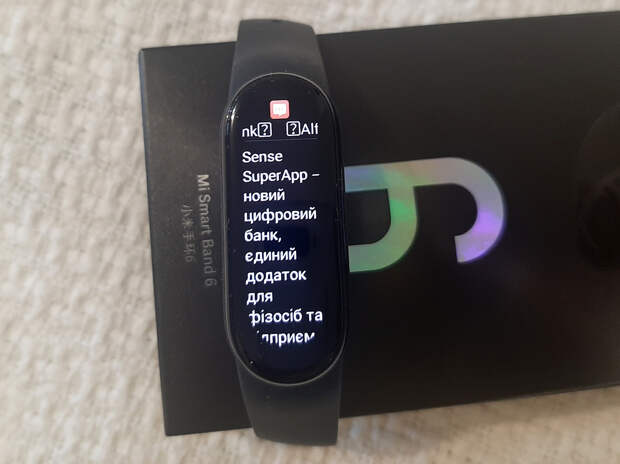 Эта проблема не ограничивается Xiaomi Mi Bands. Если вы обнаружите, что ношение браслета Mi Band вызывает у вас зуд, сухость или покраснение кожи, есть несколько способов смягчить эту проблему.
Эта проблема не ограничивается Xiaomi Mi Bands. Если вы обнаружите, что ношение браслета Mi Band вызывает у вас зуд, сухость или покраснение кожи, есть несколько способов смягчить эту проблему.
- Во-первых, подумайте о покупке нового ремешка из другого материала.
- Как правило, более мягкая ткань приятнее для кожи и способствует вентиляции. Подумайте о переходе на резинку, нейлон, металлическую сетку или кожу.
- Вы регулярно тренируетесь с Mi Band? Не забывайте регулярно чистить браслет после тренировки. В качестве альтернативы можно приобрести дополнительный браслет для повседневного использования, а другой использовать специально для тренировок.
- Если сыпь сохраняется, обратитесь к врачу.
Другие выпуски группы
- Если корпус вашего Mi Band постоянно выпадает из ремешка, подумайте о том, чтобы приобрести ремешок, который физически закрывает корпус. Помимо этого, вы можете рассмотреть другое импровизированное решение.
 Интернет-пользователи прибегают к использованию резиновых лент, упаковочной ленты или слегка свободно надевают ленту на запястье.
Интернет-пользователи прибегают к использованию резиновых лент, упаковочной ленты или слегка свободно надевают ленту на запястье.
Проблема № 7: Проблемы со вспомогательным приложением
Andy Walker / Android Authority
Mi Fitness (ранее Xiaomi Wear)
Два сопутствующих приложения Xiaomi совместимы со всеми моделями Mi Band, в то время как Smart Band 7 Pro должен быть в паре через приложение Mi Fitness. Если у вас возникли проблемы с любым приложением, найдите решение своей проблемы ниже.
Проблемы с Mi Fitness
- Если ваше приложение Mi Fitness не отображает никаких данных о фитнесе, попробуйте следующие решения.
- Сначала проведите вниз по приборной панели Mi Fitness, чтобы запустить ручную синхронизацию.
- Если после этого ваши данные по-прежнему отсутствуют, перезагрузите смартфон и Mi Band.
- Все еще ничего? Выйдите из своей учетной записи Mi Fitness, затем войдите еще раз.
- Либо зайдите в настройки приложения на телефоне Android и очистите память приложения на своем телефоне.
 Вам придется снова войти в Mi Fitness.
Вам придется снова войти в Mi Fitness.
Как перезагрузить Xiaomi Mi Band
- Xiaomi Smart Band 7 Pro: Откройте приложение Настройки , перейдите к Система > Перезапустить .
- Xiaomi Mi Band 7: Коснитесь экрана, чтобы вывести устройство из спящего режима. Прокрутите вниз до «Настройки»> «Система»> «Перезагрузить». Коснитесь галочки для подтверждения.
- Xiaomi Mi Band 6: Коснитесь экрана, чтобы вывести устройство из спящего режима. Прокрутите вниз до Настройки > Перезагрузить . Коснитесь галочки для подтверждения.
- Xiaomi Mi Band 5: Коснитесь экрана, чтобы вывести устройство из спящего режима. Прокрутите вниз до Еще , затем выберите Настройки . Выберите Reboot и коснитесь галочки, чтобы начать процесс перезагрузки.

- Xiaomi Mi Band 4: Коснитесь экрана, чтобы вывести устройство из спящего режима. Прокрутите вниз до Еще , затем выберите Настройки . Выберите Reboot и коснитесь галочки, чтобы начать процесс перезагрузки.
Вы все еще решаете конкретную проблему или проблему Xiaomi Mi Band? Обязательно сообщите нам об этом в комментариях. Мы постараемся помочь.
Xiaomi Mi Smart Band 6 обзор
ТехРадар Вердикт
Если вы ищете недорогой фитнес-трекер, Xiaomi Mi Smart Band 6 стоит добавить в ваш список. На первый взгляд он может показаться скромным, но он может похвастаться некоторыми впечатляющими функциями, которые вы ожидаете найти в гораздо более дорогом устройстве (такими как отслеживание стресса в течение всего дня и пульсоксиметр), а его экран исключительно яркий, яркий и отзывчивый. . Когда дело доходит до тренировок, мы обнаружили, что его подключенный GPS разочаровывает, а браслет не всегда особенно удобен, но для повседневного использования это отличная альтернатива Fitbit, которая предлагает гораздо больше, чем вы могли ожидать.
ЛУЧШИЕ ПРЕДЛОЖЕНИЯ СЕГОДНЯ
Плюсы
- +
Легкий
- +
Доступный
- +
Превосходный дисплей
Почему вы можете доверять TechRadar
Наши эксперты-рецензенты часами тестируют и сравнивают продукты и услуги, чтобы вы могли выбрать лучшее для себя. Узнайте больше о том, как мы тестируем.
Двухминутный обзор
Xiaomi Mi Smart Band 6 (открывается в новой вкладке) (также известный как Mi Band 6) — это аккуратный маленький фитнес-трекер, который на первый взгляд выглядит скромно, но компенсирует это впечатляющим набором функций. инструментов для контроля вашего здоровья и физической формы.
Его дизайн почти идентичен дизайну Xiaomi Mi Smart Band 5, выпущенного в прошлом году, за исключением дисплея, который стал еще ярче и четче, что позволяет легко просматривать ежедневную статистику с первого взгляда.
Что касается функций, то общий акцент делается на общем самочувствии, а не просто на тренировках, с мониторингом стресса в течение всего дня (плюс дыхательные упражнения, если вас что-то начинает беспокоить), датчик пульса с возможностью выполнения выборочные проверки и отслеживание периода — все это доступно одним нажатием и смахиванием.
На выбор предлагаются десятки режимов тренировки (как в помещении, так и на улице), а отслеживание сердечного ритма показало впечатляющие результаты в наших тестах.
(Изображение предоставлено Future)
- Xiaomi Mi Smart Band 6 (черный) в Walmart за 30,99 долларов США (открывается в новой вкладке)
К сожалению, есть некоторые недостатки. Тот факт, что на борту нет встроенного GPS, не является сюрпризом в этой ценовой категории, но подключенное отслеживание оказалось неточным во время наших тестовых заездов, прибавив 500 м к расстоянию предварительно измеренной 5-километровой прогулки. Это также не самое удобное устройство для бега на длинные дистанции, так как ремешок сложно застегнуть достаточно туго, чтобы предотвратить мелкие отвлекающие движения.
Эти придирки не будут проблемой для более сознательных пользователей, и если вы ищете доступную альтернативу Fitbit, которая предлагает больше, чем простое отслеживание шагов, Mi Smart Band 6 может быть именно тем, что вам нужно.
Xiaomi Mi Smart Band 6 цена и дата выпуска
- Очень доступный
- Доступен у Xiaomi и в авторизованных магазинах
- Выпущен в Индии в августе 2021 г. Европа в марте 2021 года по цене 49 евро..99 (примерно 60 долларов США / 40 фунтов стерлингов / 80 австралийских долларов) и будет выпущен в Индии 30 августа 2021 года по цене 3 499 рупий. Его можно купить напрямую у Xiaomi (открывается в новой вкладке) и у утвержденных розничных продавцов. В Индии он будет доступен на Amazon (откроется в новой вкладке).
Это делает его одним из самых дешевых фитнес-трекеров крупного бренда и означает, что вы получаете множество функций за свои деньги.
- Практически идентичен Mi Smart Band 5
- Более яркий и четкий дисплей
- Водонепроницаемость до 50 метров
Как и следовало ожидать в этой ценовой категории, Mi Smart Band 6 — это фитнес-трекер без излишеств, с тонким силиконовым ремешком и длинным, узким.
 Фактически, он почти идентичен своему предшественнику, за исключением более яркого и четкого экрана. Корпус немного длиннее (47 мм, а не 46 мм), но они практически неразличимы.
Фактически, он почти идентичен своему предшественнику, за исключением более яркого и четкого экрана. Корпус немного длиннее (47 мм, а не 46 мм), но они практически неразличимы.Он доступен в шести цветах (черный, оранжевый, желтый, оливковый, цвет слоновой кости и синий), и если вам нравится ваш Smart Band 5, вам будет приятно узнать, что сходство в дизайне означает, что вы можете используйте свой любимый ремешок с новым устройством.
(Изображение предоставлено Future)
К сожалению, мы обнаружили, что это не самое удобное устройство. Несмотря на тонкий корпус и ремешок Mi Smart Band 6. Конструкция пряжки с отверстиями затрудняет хорошую и надежную посадку, а это означает, что она может немного смещаться во время тренировки.
Сенсорный экран отзывчивый, с разрешением 152 x 486 пикселей, что делает текст и значки очень четкими и четкими. Он имеет форму беговой дорожки (прямоугольной формы с закругленными концами — форма, также известная как дископрямоугольник или круглая форма, если вы хотите получить техническую информацию), которая предназначена для максимального использования полезного пространства.

На выбор предлагается множество циферблатов, многие из которых можно настроить с помощью ярлыков, таких как быстрая ссылка на предпочтительный тип тренировки, чтобы вы могли начать отслеживание одним касанием.
(Изображение предоставлено Future)
Водонепроницаемость 5 АТМ, что означает, что его можно принимать в душе, плавать и нырять с маской на глубине до 50 метров. Просто убедитесь, что вы сняли его, прежде чем принимать участие в любых высокоскоростных водных видах спорта.
Функции умных часов Xiaomi Mi Smart Band 6
- Впечатляющие инструменты для здоровья и хорошего самочувствия
- Эффективное отслеживание сна
- Отслеживание в течение всего дня значительно сокращает срок службы батареи ожидал найти в гораздо более дорогом устройстве. К ним относятся отслеживание кислорода в крови (в комплекте с выборочными проверками), мониторинг стресса (с использованием изменений частоты сердечных сокращений), отслеживание сна, дыхательные упражнения и отслеживание месячных.

Встроенной памяти для музыки нет, что неудивительно для такого компактного устройства, но вы можете использовать Mi Smart Band 6 для управления воспроизведением мультимедиа на телефоне, избавляя вас от необходимости доставать его из кармана. Просто убедитесь, что вы предоставили ему необходимые разрешения во время установки.
(Изображение предоставлено Future)
Вы будете получать уведомления со смартфона на запястье (хотя место для длинных текстов ограничено), но неудивительно, что для такого доступного устройства нет возможности отвечать на тексты или принимать звонки. Вы также не можете отдавать голосовые команды; здесь нет Alexa или Google Assistant и, что более важно, нет микрофона.
Мониторинг сна работал достаточно хорошо в наших тестах, точно совпадая с гораздо более дорогим устройством Polar. Mi Smart Band 6 не измеряет быстрый сон, но он достаточно эффективно отслеживает глубокий и легкий сон, чтобы определить, сколько циклов сна вы пережили и какие периоды бодрствования в течение ночи.

(Изображение предоставлено Future)
Однако стоит помнить, что такие функции, как отслеживание сна и мониторинг стресса в течение всего дня, сказываются на времени автономной работы. Xiaomi утверждает, что часы могут работать до 14 дней при обычном использовании, но включение наворотов может сократить это время примерно вдвое. Это по-прежнему респектабельный показатель для фитнес-трекера (большинство устройств Fitbit работают только 7-10 дней без подзарядки), но может разочаровать, если вы ожидаете большего.
Отслеживание физической активности
- Завышение расстояния во время кардиотренировок
- Мониторинг сердечного ритма выглядит точным предупредил, что он не будет отслеживать, если нет подключения к вашему телефону), но в наших тестах он не был особенно точным. Например, несмотря на то, что в приложении он выглядел правильно, наш обычный 5-километровый маршрут (измеренный на карте) был записан как более чем на 500 м длиннее истинного расстояния — тревожная большая погрешность.

Возможно, это была проблема с нашим телефоном, но измерение темпа в часах также было отключено, иногда не удавалось регистрировать изменения.
(Изображение предоставлено Future)
Автоматическая пауза работает хорошо, останавливая отслеживание всего через несколько секунд, пока вы ждете на пешеходных переходах, а тренировки завершаются и сохраняются, удерживая значок на экране, поэтому нет риска вы случайно отменили отслеживание во время выполнения.
Было несколько мелких неприятностей. Например, часы будут мягко жужжать с каждой милей или километром, а также когда вы достигаете целей по шагам или активируете оповещение PAI, что приводит к таким регулярным уведомлениям, что невозможно понять, что они означают, не взглянув на экран.
PAI — это показатель, отражающий общее состояние сердечно-сосудистой системы и рассчитываемый на основе изменений частоты сердечных сокращений. Что именно означает это число в реальном выражении, довольно расплывчато, но при регулярных упражнениях вы должны увидеть, как оно растет в соответствии с улучшением вашей физической формы.

(Изображение предоставлено Future)
Измерение частоты сердечных сокращений было точным, очень близким к Polar Ignite 2, без неожиданных всплесков. Обе модели также дали почти одинаковые результаты для зон тренировки сердечного ритма. Если вы тренируетесь, используя время и частоту сердечных сокращений, а не расстояние, Smart Band 6 может стать отличным небольшим инструментом.
Приложение-компаньон
- Простое, но хорошо продуманное
- Ограниченные социальные инструменты
Mi Smart Band 6 подключается к приложению Mi Fit, которое имеет освежающий, лаконичный дизайн и удобную навигацию. Связать часы — это просто настроить учетную запись Mi Fit с некоторыми основными данными (имя, возраст, рост, вес, пол), затем нажать «Профиль» и выбрать «Добавить устройство». Для нашего тестового устройства потребовалось небольшое обновление прошивки, но это не заняло много времени.
Если у кого-то из ваших друзей есть фитнес-трекеры Xiaomi, вы можете подключить свои учетные записи, отсканировав QR-код в приложении в стиле Instagram.
 Это позволяет вам видеть их активность и данные о сне, но, к сожалению, на этом социальные функции заканчиваются. Например, в отличие от Garmin Connect, здесь нет возможности участвовать в групповых соревнованиях и зарабатывать значки.
Это позволяет вам видеть их активность и данные о сне, но, к сожалению, на этом социальные функции заканчиваются. Например, в отличие от Garmin Connect, здесь нет возможности участвовать в групповых соревнованиях и зарабатывать значки.(Изображение предоставлено Future)
Большая часть приложения предназначена для отслеживания активности с помощью телефона, а не часов. Нажмите «Ходьба», «Бег» или «Велоспорт», и приложение начнет отслеживать вашу тренировку соответствующим образом, используя GPS вашего телефона и приостанавливая отслеживание, когда вы останавливаетесь на мгновение. Не особенно полезно, если у вас есть специальные часы, но удобно, если у вас есть только умные весы Xiaomi.
Необычно то, что большинство параметров настройки Smart Band 6 доступны только через само устройство. Приложение ограничено просмотром данных о вашей физической форме и благополучии, но это неплохо и позволяет избежать множества меню, которые часто загромождают фитнес-приложения, связанные со спортивными часами и трекерами.

Первый отзыв от апреля 2021 г.
Купите, если
У вас ограниченный бюджет
Вам будет трудно найти устройство с более широкими возможностями по такой низкой цене. Вы действительно получаете большую отдачу от затраченных средств, и один только экран стоит стоимости входного билета.Вы хотите мягко подтолкнуть к более здоровым привычкам
Это, конечно, не продвинутые спортивные часы, но Mi Smart Watch 6 эффективно отслеживают частоту сердечных сокращений, которые они используют для создания персонального показателя PAI (известного как PAI). Работая над повышением этого показателя, вы улучшите свою физическую форму, не вдаваясь в мельчайшие детали.Вы хотите начать практиковать внимательность
Mi Smart Band 6 предлагает отслеживание стресса в течение всего дня, и вы можете в любое время проводить выборочные проверки, чтобы узнать, как вы себя чувствуете в течение дня. Если давление начинает доходить до вас, дыхательные упражнения под руководством должны помочь снизить частоту сердечных сокращений.
Если давление начинает доходить до вас, дыхательные упражнения под руководством должны помочь снизить частоту сердечных сокращений.Не покупайте его, если
Вы готовитесь к дистанционному событию
Точное отслеживание расстояния было настоящей проблемой, когда мы тестировали Mi Smart Band 6. Это могло быть связано с нашим телефоном, а не с самим устройством , но для точного измерения курса мы рекомендуем устройство со встроенным GPS от таких компаний, как Garmin.Вам нужен совет по плану тренировок
Многие современные фитнес-трекеры и смарт-часы от Coros, Garmin и Polar будут предлагать тренировки для улучшения вашей физической формы на основе прошлых результатов, но Mi Smart Band 6 гораздо проще роман. PAI дает общее руководство, но это все.Вы хотите заниматься с друзьями
Приложение Mi Fit не интегрируется со Strava, и хотя вы можете связать свою учетную запись с учетной записью друга, отсканировав их QR-код, вы сможете увидеть только их последнюю статистику , не принимать участие в групповых мероприятиях.
- Посмотрите наш полный путеводитель по лучшим часам для бега
Xiaomi Mi Smart Band 6: сравнение цен0686 (открывается в новой вкладке)
30,99 $
(открывается в новой вкладке)
Вид (открывается в новой вкладке)
Цена со скидкой
(открывается в новой вкладке)
(открывается в новой вкладке) 63 открывается в новой вкладке)
$45,99
(открывается в новой вкладке)
Вид (открывается в новой вкладке)
(открывается в новой вкладке)
(открывается в новой вкладке)
$46,99 new (открывается в новой вкладке) вкладка)
Вид (открывается в новой вкладке)
(открывается в новой вкладке)
(открывается в новой вкладке)
(открывается в новой вкладке)
$57,99
(открывается в новой вкладке)
Вид (открывается в новой вкладке)
(открывается в новой вкладке)
(открывается в новой вкладке) tab)
59,99 $
(откроется в новой вкладке)
Посмотреть (откроется в новой вкладке)
Показать больше предложений
на базе
Кэт — редактор дочернего сайта TechRadar Advnture.


 Также можно добавить несколько экранов или убрать ненужные.
Также можно добавить несколько экранов или убрать ненужные.


 Ваши данные вернутся, как только группа синхронизируется с серверами.
Ваши данные вернутся, как только группа синхронизируется с серверами.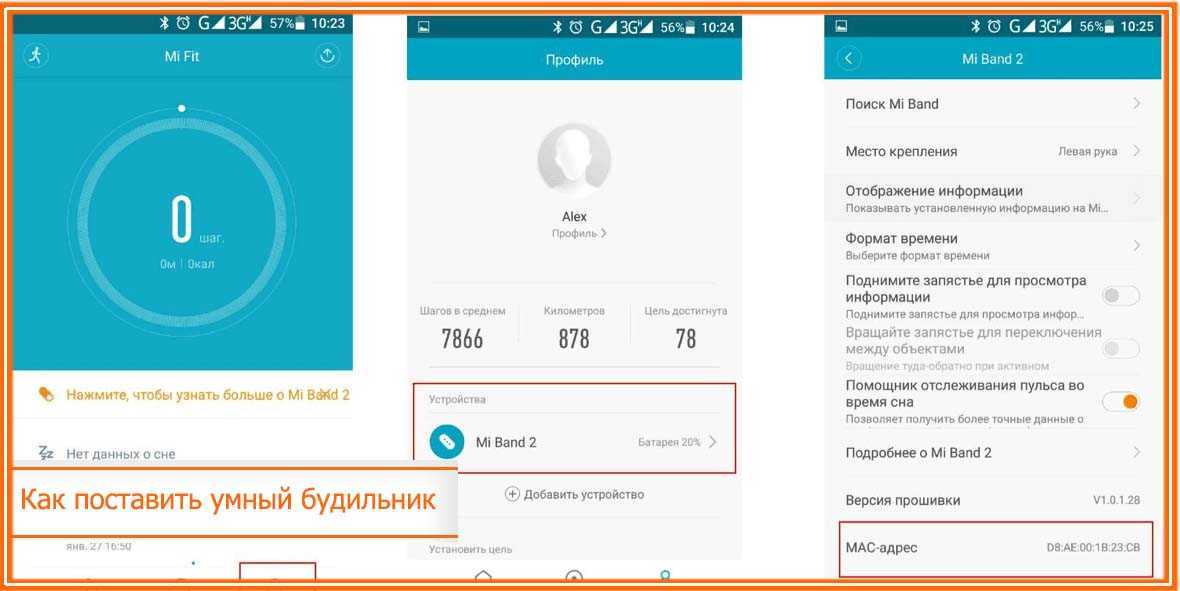 После сопряжения вы можете переключить его обратно на свой регион.
После сопряжения вы можете переключить его обратно на свой регион. Подождите несколько секунд, прежде чем снова включить его. Ваш Mi Band должен снова подключиться через мгновение. При следующей синхронизации время на вашем Mi Band должно отражать время на вашем телефоне.
Подождите несколько секунд, прежде чем снова включить его. Ваш Mi Band должен снова подключиться через мгновение. При следующей синхронизации время на вашем Mi Band должно отражать время на вашем телефоне.

 К ним могут относиться:
К ним могут относиться: Это гарантирует, что ваш Mi Band не загорится внезапно, если вы пошевелите рукой. Для этого: откройте «Настройки» > «Экран и яркость» > «Пробуждение при поднятии запястья» > «Включить статус» > «Выкл.».
Это гарантирует, что ваш Mi Band не загорится внезапно, если вы пошевелите рукой. Для этого: откройте «Настройки» > «Экран и яркость» > «Пробуждение при поднятии запястья» > «Включить статус» > «Выкл.».  Mi Band 7 — первый в серии смартфон, в котором реализован круглосуточный мониторинг SpO2. Отключите это, чтобы увеличить срок службы батареи.
Mi Band 7 — первый в серии смартфон, в котором реализован круглосуточный мониторинг SpO2. Отключите это, чтобы увеличить срок службы батареи.
 Интернет-пользователи прибегают к использованию резиновых лент, упаковочной ленты или слегка свободно надевают ленту на запястье.
Интернет-пользователи прибегают к использованию резиновых лент, упаковочной ленты или слегка свободно надевают ленту на запястье. Вам придется снова войти в Mi Fitness.
Вам придется снова войти в Mi Fitness.
 Фактически, он почти идентичен своему предшественнику, за исключением более яркого и четкого экрана. Корпус немного длиннее (47 мм, а не 46 мм), но они практически неразличимы.
Фактически, он почти идентичен своему предшественнику, за исключением более яркого и четкого экрана. Корпус немного длиннее (47 мм, а не 46 мм), но они практически неразличимы.




 Это позволяет вам видеть их активность и данные о сне, но, к сожалению, на этом социальные функции заканчиваются. Например, в отличие от Garmin Connect, здесь нет возможности участвовать в групповых соревнованиях и зарабатывать значки.
Это позволяет вам видеть их активность и данные о сне, но, к сожалению, на этом социальные функции заканчиваются. Например, в отличие от Garmin Connect, здесь нет возможности участвовать в групповых соревнованиях и зарабатывать значки.
 Если давление начинает доходить до вас, дыхательные упражнения под руководством должны помочь снизить частоту сердечных сокращений.
Если давление начинает доходить до вас, дыхательные упражнения под руководством должны помочь снизить частоту сердечных сокращений.